FAQ
/
- Ich erhalte im Firefox eine Fehlermeldung bei der PVSconnect-Anmeldung. Was kann ich tun??
-
Sollten Sie bei der Anmeldung in PVSconnect im Firefox Browser die Meldung erhalten „Stecken Sie den Sicherheitsschlüssel in den USB-Anschluss“, kann auf das personalisierte Zertifikat, welches wir Ihnen per Email für die Authentifizierung zugesendet haben, nicht zugegriffen werden.
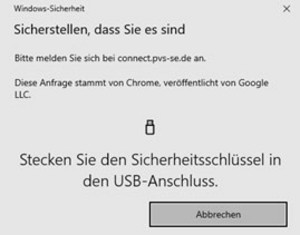
Dies kann folgende Gründe haben:
- Zertifikat ist nicht installiert
- Zertifikat wird von anderen Programmen/Firewall blockiert
- In der Zertifikatsverwaltung im Firefox steht in den Authentifizierungs-Entscheidungen „Kein Client-Zertifikat senden“
Lösungsansätze:
- Bitte stellen Sie sicher, dass Ihr Zertifikat im Firefox installiert ist.
Dies können Sie im Firefox unter Einstellungen -> Suche „Zertifikate“ -> Zertifikate anzeigen -> Reiter „Ihre Zertifikate“ finden.
Wenn in diesem Reiter Ihr Zertifikat vorhanden ist, kann der Fehler bzgl. der Zertifikatsinstallation ausgeschlossen werden. - Bitte stellen Sie sicher, dass in der Zertifikatsverwaltung vom Firefox in den Authentifizierungs-Entscheidungen „Kein Client-Zertifikat senden“ steht.
Dies können Sie im Firefox unter Einstellungen -> Suche „Zertifikate“ -> Zertifikate anzeigen -> Reiter „Authentifizierungs-Entscheidungen“ finden.
Sollte die Eintragung dort enthalten sein, markieren und löschen Sie diese bitte raus und bestätigen Sie mit „OK“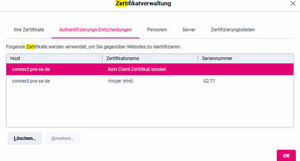
Sobald Sie diese Schritte durchgeführt haben, schließen Sie bitte den Browser und öffnen die PVSconnect Webseite erneut. Das Zertifikat sollte nun wieder abgerufen werden und eine Anmeldung sollte möglich sein.
Falls die Anmeldung mit den o.g. Schritten weiterhin nicht möglich ist, kontaktieren Sie bitte unseren Support:
- Tel.: 04551 / 809-9020
- Fax: 04551 / 809-3280
- support@pvs-se.de
- Service-Chat
- Ich kann das PVSconnect Zertifikat nicht öffnen, was ist zutun?
-
Es kann vorkommen, dass der Anhang mit dem PVSconnect Zeritifkat nicht zu öffnen und/oder es die Fehlermeldung gibt, dass kein Inhalt verfügbar ist.
Bitte versuchen Sie den Email Anhang über einen anderen Internet Browser zu öffnen z.B. Firefox, Chrome. Sollte der Inhalt immer noch nicht verfügbar sein, leiten Sie die Email, wenn möglich an eine weitere Email Adresse weiter und öffnen Sie den Anhang. Aus Erfahrungswerten müsste dann das Zertifikat einen Inhalt anzeigen und Installationsbereit sein. Falls dies nicht der Fall ist, wenden Sie sich gerne an den Support der digitalen Abrechnung.
Support digitale Abrechnung
Tel.: 04551 - 809 9020
Fax: 04551 - 809 3280
connect@pvs-se.de - Ist eine umfassende Online-Abrechnung mit der PVS/ Schleswig-Holstein • Hamburg möglich?
-
Mit unserem weitreichenden Online-Portal PVSconnect können Sie im Grunde Ihre komplette Privatliquidation schnell und flexibel übers Internet abwickeln. Alle Details finden Sie hier
Bei Interesse oder Fragen wenden Sie sich gerne an unsere Hotline für die digitale Abrechnung:
- Tel.: 04551-809-9020
- Fax: 04551-809-3280
- connect@pvs-se.de
Kategorie/Thema: digitale Abrechnung, PVSconnect - Warum ist kein Zugriff auf die PVSconnect Webseite möglich?
-
Ist der Zugriff auf die PVSconnect Webseite nicht möglich, wird möglicherweise das Softzertifikat nicht zugelassen. Dies kann verschiedene Gründe haben.
Bitte überprüfen Sie folgende Punkte:
- Ist das Softzertifikat auf dem System installiert?
- Nutzen Sie ein Virenprogramm, in dem die Webseite www.connect.pvs-se.de als Ausnahme hinzugefügt werden muss?
- Blockiert die Firewall eventuell den Zugriff auf die PVSconnect Webseite?
- Nutzen Sie einen Macrechner und haben das Sofzertifikat in der Schlüsselbundverwaltung noch nicht als "vertrauenswürdig" hinterlegt?
Für weitere Fragen oder Unterstützung kontakieren Sie uns gerne.
Support digitale Abrechnung
Tel.: 04551 - 809 9020
Fax: 04551 - 809 3280
connect@pvs-se.de
Kategorie/Thema: digitale Abrechnung, PVSconnect - Was ist der Unterschied zwischen einem Voll-, Teil- und Transferzugriff in PVSconnect?
-
Die unterschiedlichen Zugriffsrechte beinhalten folgende Ansichten in PVSconnect:
Vollzugriff = Ansicht aller Rechnungsdaten mit Original-Rg. und Umsätze
Teilzugriff = Ansicht Rechnungsdaten ohne Original-Rg. und Umsätze
Transferzugriff = den Datentransfer und die Kommunikation
Kategorie/Thema: digitale Abrechnung, PVSconnect - Welche Partner und Marken sind in der Mehrwerft vertreten?
-
 Um Ihnen den Großteil Ihres Bedarfes in der Praxis in nur einem exklusiven Shop bieten zu können, arbeiten wir mit diversen namhaften Partnern/Marken zusammen.
Um Ihnen den Großteil Ihres Bedarfes in der Praxis in nur einem exklusiven Shop bieten zu können, arbeiten wir mit diversen namhaften Partnern/Marken zusammen.
Diese bieten Ihnen in der Mehrwerft® exklusive Produkte und Dienstleistungen sowie Rabatte oder Zusatzleistungen, die es so nur in der Mehrwerft® gibt.
Zu den Partnern/Marken in der Mehrwerft® zählen z.B.:
- arztkonsultation ak GmbH
- AWC Footwear (Adolf Werner GmbH)
- Bernhard Leiber Bekleidungswerk
- Büro-Center Jahn (Jahn Unternehmensgruppe)
- Chocohelden GmbH
- E. Michaelis & Co. / IGEPA-Group
- först class GmbH
- FOX Kosmetik-Vertriebsgesellschaft mbH
- Hugo Hamann GmbH & Co. KG / Heinr. Hünicke GmbH & Co. KG / Jacob Erichsen GmbH & Co. KG
- ITA Systeme GmbH & Co. KG
- J.J. Darboven GmbH & Co. KG
- MOD Offsetdruck GmbH
- mod Warenhandelskontor GmbH & Co. KG
- PraxisPanda
- Rindchen’s Weinkontor GmbH & Co. KG
- SCHÜRR Professional Footwear (SCHÜRR Schuhvertrieb GmbH)
- Thieme Compliance
- TV-Wartezimmer® GmbH & Co. KG
- Württembergische Versicherung
- Welche Vorteile bietet die Mehrwerft?
-
 Die Arbeitszeit des qualifizierten medizinischen Personals in der Praxis wird immer mehr zur knappen Ressource und sollte daher nicht für bürokratische Tätigkeiten und langwierige Beschaffungen vergeudet werden.
Die Arbeitszeit des qualifizierten medizinischen Personals in der Praxis wird immer mehr zur knappen Ressource und sollte daher nicht für bürokratische Tätigkeiten und langwierige Beschaffungen vergeudet werden.
Daher haben wir es uns mit der Mehrwerft® zum Ziel gesetzt, den Zeitaufwand für Beschaffungsvorgänge in der Praxis zu reduzieren, in dem wir Ihnen einen einzigen Shop für einen Großteil des täglichen Bedarfs anbieten, den Sie darüber hinaus auch noch einfach über Ihren PVSconnect Zugang erreichen.
Darüber hinaus bietet die Mehrwerft® als exklusives Closed-Shop-System weitere Vorteile für Sie als Mitglied/Kunde der PVS/ Schleswig-Holstein • Hamburg:
- exklusive Produkte, die es so nur in der Mehrwerft® gibt
- Besondere Konditionen oder Rabatte für Produkte und Dienstleistungen in der Mehrwerft®
- kostenlose Zusatzleistungen bei diversen Partnern in der Mehrwerft®
- Welche Vorteile bietet mir PVSconnect?
-
- PVSconnect bietet tagesaktuell weitreichenden Zugriff auf unterschiedlichste Dokumente und Informationen z.B. Kontoauszüge, Rechnungsausgangsjournale, Originalrechnungen Ihrer Patienten etc.
- diverse Ansichten und Filtermöglichkeiten, ganz auf Ihre Bedürfnisse abgestimmt z.B. wie viele Rechnungen bereits bezahlt sind
- Dynamische Grafiken
- direkt und sicher verschlüsselte Datenübermittlung
- sichere digitale Kommunikation mit der PVS/ Schleswig-Holstein • Hamburg
- sicherer Zugriff über Softzertifikate
- günstigere Bearbeitungsgebühren im Vergleich zur papiergebundenen Dateneinreichung
- exklusiver Zugriff auf die Mehrwerft®
Kategorie/Thema: digitale Abrechnung, PVSconnect - Wie häufig kann ich Ihnen meine Abrechnungsdaten übermitteln?
-
Der Häufigkeit der Datenübermittlung sind grundsätzlich keine Grenzen gesetzt. Es macht jedoch Sinn, die Anzahl der Datenübermittlungen an die Arbeitsabläufe in Ihrer Praxis/Klinik anzupassen.
Die wöchentliche oder monatliche Einreichung Ihrer Abrechnungsdaten hat dabei verschiedene positive Aspekte:
- die Rechnungsstellung der PVS erfolgt in zeitlichem Zusammenhang zu Ihrer Behandlung
- Sie umgehen Bearbeitungsspitzenzeiten, die ggf. durch vorgegebene Abrechnungsintervalle für andere Stellen entstehen
- Sie sichern sich einen kontinuierlichen CashFlow
Gerne stehen wir Ihnen für eine persönliche Beratung zur Verfügung.
- Wie installiere ich das PVSconnect Softzertifikat im Firefox Browser?
-
Das PVSconnect Softzertifikat wird im Firefox wie folgt installiert:
- das per Email erhaltene Softzertifikat auf dem PC speichern (Desktop, eigene Dateien, o.ä.)
- den Firefox Browser öffnen und die Einstellungen aktivieren
- in der Suchleiste "Zertifikate" eintragen
- die Option "Zertifikate anzeigen" auswählen
- in der Zertifikatsverwaltung in dem Reiter "Ihre Zertifikate" das Zertifikat importieren
- vom Speicherort die richtige Zertifikatsdatei auswählen
- das per Brief erhaltene Installationspasswort (ohne Leerzeichen!) eintragen und mit "OK" bestätigen
Kategorie/Thema: digitale Abrechnung, PVSconnect - Wie installiere ich das PVSconnect Softzertifikat im Internet Explorer, Chrome oder Edge?
-
Das PVSconnect Softzertifikat wird im Windows Zertifikatsspeicher (Internet Explorer, Chrome oder Ege) wie folgt installiert:
- Speichern Sie das per Email erhaltene Zertifikat auf dem PC ab (Desktop, eigene Dateien, o.ä.)
- das Zertifikat vom Speicherort mit einem Doppelklick öffnen
- es öffnet sich der Zertifikatimport-Assistent
- der Speicherort "aktueller Benutzer" wird angewählt. Klicken Sie auf "Weiter" um fortzusetzen
- die importierende Datei ggf. richtige Datei auswählen (ist grundsätzlich nicht erforderlich, wenn die Datei von Ihrem Speicherort per Doppelklick aufgerufen wurde). Zum Import ausgewählte Datei mit "Weiter" bestätigen.
- das per Brief erhaltene Installationspasswort in das Feld "Kennwort" eintragen (ohne Leerzeichen!). Außerdem die Option "Schlüssel als exportierbar markieren" per Checkbox aktivieren und mit "Weiter" bestätigen.
- Option "Zertifikatsspeicher automatisch auswählen" aktivieren und mit "Weiter" bestätigen
- Option "Fertig stellen" auswählen
Kategorie/Thema: digitale Abrechnung, PVSconnect - Wie installiere ich das PVSconnect Softzertifikat unter MAC OS X (Safari)
-
Das PVSconnect Softzertifikat ist im Safari wie folgt zu installieren:
- das per Email erhaltene Softzertifikat auf dem PC speichern
- das Zertifikat vom Speicherort mit Doppelklick öffnen
- das per Brief erhaltene Installationspasswort in das Feld "Passwort" (ohne Leerzeichen!) eintragen und im Anschluss mit "OK" bestätigen. Ggf. wird vor dem Installationspasswort, das Passwort vom Schlüsselbund abgefragt
- in der Schlüsselbundverwaltung das Zertifikat auf "vertrauenswürdig" setzen
Kategorie/Thema: digitale Abrechnung, PVSconnect - Wie kann ich als PVS Mitglied das Vorteilsportal Mehrwerft nutzen?
-
 Für den Zugriff auf unser Mitglieder-Vorteilsportal Mehrwerft® benötigen Sie einen aktiven PVSconnect-Zugang. PVSconnect und somit auch das Vorteilsportal Mehrwerft® steht sowohl Ärzten als auch nichtärztlichen Mitarbeitern mit eigenem PVSconnect-Zugang zur Verfügung.
Für den Zugriff auf unser Mitglieder-Vorteilsportal Mehrwerft® benötigen Sie einen aktiven PVSconnect-Zugang. PVSconnect und somit auch das Vorteilsportal Mehrwerft® steht sowohl Ärzten als auch nichtärztlichen Mitarbeitern mit eigenem PVSconnect-Zugang zur Verfügung.
Sofern Sie noch kein aktiver PVSconnect-Nutzer sind, können Sie Ihren kostenlosen Zugang mit diesem Formular beantragen.
In PVSconnect erreichen Sie das Vorteilsportal Mehrwerft® über den Menüpunkt Service > Mehrwerft.
- Bei erstmaligen Aufruf der Mehrwerft müssen Sie sich mit Ihren persönlichen Daten (Vorname, Nachname und eMail-Adresse) registrieren.
- Daraufhin erhalten Sie einen Aktivierungscode an Ihre bei der Registrierung angegebene eMail zugeschickt, mit der Bitte um Eingabe in das Registrierungsfenster.
- Nach abgeschlossener Erst-Registrierung, sowie bei jedem zukünftigen Aufruf der Mehrwerft aus PVSconnect heraus, sind Sie direkt im Vorteilsportal eingeloggt.
Um sicher zu stellen, dass nur Mitglieder der PVS/ Schleswig-Holstein • Hamburg Zugriff auf die Mehrwerft haben, ist der Aufruf des Vorteilsportals ausschließlich über PVSconnect und den Menüpunkt "Service > Mehrwerft" möglich. Somit ist der Aufruf der Mehrwerft auch nur Endgeräten aus möglich, auf denen Ihr PVSconnect Zertifikat installiert ist.
- Wie stelle ich die Abrechnungsdaten der PVS/ Schleswig-Holstein • Hamburg zur Verfügung?
-
Ihre Abrechnungen können Sie uns auf verschiedenen Wegen zur Verfügung stellen:
- online mit unserem Portal PVSconnect
- bei Privatabrechnungen mittels unserer Software LiquidDoc und integrierter Übertragung steht Ihnen unser Portal PAD transfer zur Verfügung
weitere Infos zur Software LiquidDoc
- per Diskette oder CD
- oder in Papierform
- Wie übertrage ich eine Datei mittels PVSconnect?
-
Nach Erstellung Ihrer Abrechnungsdatei melden Sie sich in PVSconnect an. Im Portal klicken Sie oben in der Leiste auf den Reiter "Transfer". Nun wählen Sie den gelbhinterlegten Button "neue Dateien an die PVS übertragen" aus. Dort können Sie die Datei manuell vom Speicherort auswählen oder die Datei einfach in das Fenster ziehen. Sobald die Abrechnungsdatei hochgeladen ist, können Sie ggf. das Konto auswählen oder Hinweise zu diesem Datentransfer hinterlegen. Um die Abrechnung endgültig abzuschließen klicken Sie auf den Button "Transfer abschließen" und die Datei wird in sekundenschnelle und verschlüsselt an die PVS übertragen.
In der Historie des Datentransfers sehen Sie neben dem Übertragungszeitpunkt auch die Anzahl der Rechnungen einer Abrechnungsdatei, sowie die Namen der abgerechneten Patienten. Dies ist jedoch benutzerabhängig. Sind Übertragungen mit einem anderen Benutzer und Zertifikat ausgeführt worden, sind diese nicht in dieser Historie einzusehen.
Kategorie/Thema: digitale Abrechnung, PVSconnect
